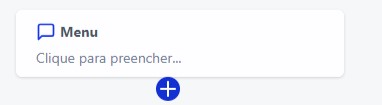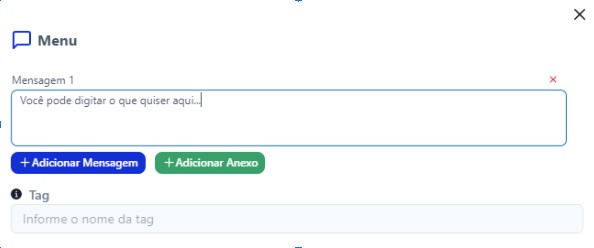Como criar um card de menu
O Card de Menu é um dos principais cards do Karoo Bot. É nele que você irá escrever o título da sua pergunta e criar as opções para que o usuário possa selecionar.
Ao selecionar o card do menu, será exibida na lateral direita da tela, uma área com os seguintes campos:
O primeiro campo disponível é o de mensagem. Nele, é possível digitar qualquer conteúdo que desejamos que seja enviado pelo Karoo Bot.
É possível adicionar vários campos de mensagem, sendo assim separado por bloco de envio ao chegar para o cliente.
Mensagem 1(Texto) - Será a primeira mensagem a ser enviar para o cliente
Mensagem 2 (Texto) - Será a segunda mensagem a ser enviada para o cliente
Mensagem 3 (Arquivo) - Terceira mensagem, porém será um arquivo (Foto, Documento, Arquivo)
TAG - onde nele iremos escrever um nome para esse menu específico, assim fazendo com que ele fique marcado com esse nome, e isso servirá para os cards de redirecionamento.
- A organização do tipo de mensagem, Texto ou Arquivo, pode ser definido da forma que desejar.
No menu podemos adicionar com as variáveis, seja a variável global ou criada durante o fluxo do bot.
No menu você inclusive pode descrever alguma variável que você tenha coletado para passar uma mensagem mais personalizada para o seu cliente.
Ao criar o Chatbot, seja do zero ou com algum template, o menu já estará em seu fluxo para que você possa personalizá-lo, basta clicar em cima dele e digitar o texto necessário. Após isso, você pode clicar no ➕ e escolher o tipo de resposta que deseja para ele: Opções com fluxo independente, opções com fluxo único ou Resposta Livre.
Um exemplo é colocar a opção de resposta livre após perguntar o nome do cliente, pois dessa forma o chatbot irá guardar esta informação para que possa ser usada posteriormente, deixando seu atendimento muito mais personalizado! 👏
Veja nesse gif como isso é feito:
🤓 Ahh e vale lembrar que o menu não precisa estar apenas no início de seu fluxo, se você precisar de seus recursos após alguma opção, basta clicar no ➕ ao lado da opção desejada e clicar em Novo Menu. Fazendo assim, um novo menu será criado para você!